- Čoskoro budeme môcť správne reagovať na komentáre, ktoré sa nám páčia.
- Túto nadchádzajúcu funkciu teraz testujú iba ľudia z programu Word Insiders.
- Používatelia platformy Windows aj Mac budú mať toto tlačidlo.
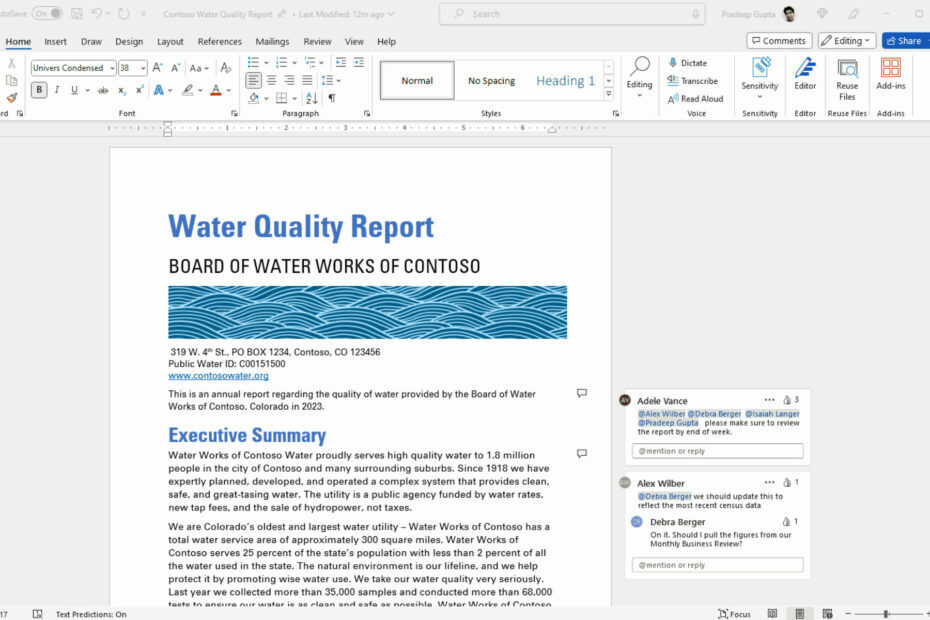
Dá sa s istotou povedať, že všetci poznáme pojem a Páči sa mi to tlačidlo, takže nie je potrebné vysvetľovať, čo to je.
Či už ste ho použili na Facebooku, Instagrame, Twitteri alebo iných platformách sociálnych médií, myšlienka je takmer rovnaká.
Technologický gigant z Redmondu cítil, že niektoré z jeho aplikácií môžu mať z takejto funkcie prospech, a na to sa teraz zameriame.
Predtým, ako sa do toho pustíme, však nezabudnite, že Aplikácia Zálohovanie systému Windows čoskoro uloží vaše heslá prehliadača Chrome.
Pripravte sa na testovanie tejto úplne novej funkcie pre Word
Ako sme už spomenuli, verzia Páči sa mi to Po stiahnutí a inštalácii najnovšej aktualizácie sa v aplikácii Microsoft Word zobrazí tlačidlo.
V nedávnom príspevok v blogu, spoločnosť uviedla, že zavádza nový Páči sa mi to ikona pre komentáre používateľov v programe Word pre Windows.
Ako uviedla spoločnosť Microsoft, táto moderná skúsenosť s komentármi vo Worde vytvára pôdu pre bohatšiu spoluprácu vášho tímu a zosúlaďuje skúsenosti s komentármi v rámci balíka Office.
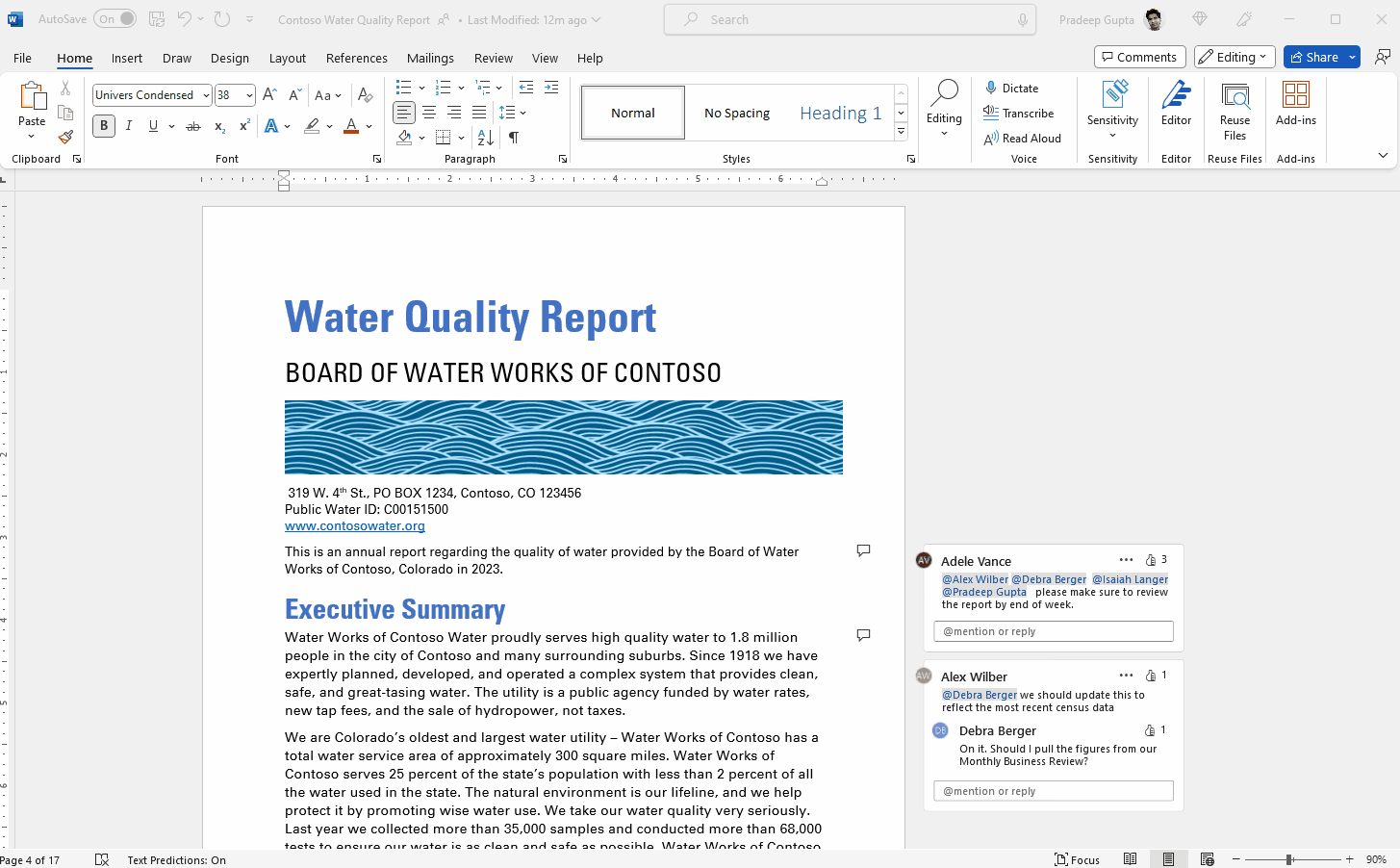
Pomocou moderných komentárov môžete zanechať myšlienky alebo otázky v dokumente pre ostatných, skontrolovať a upraviť svoje komentáre pred ich potvrdením a niekoho spomenúť.
Predtým ste museli improvizovať písaním odpovedí ako +1 dať ostatným vedieť, že súhlasíte alebo by ste sa chceli zúčastniť určitej udalosti.
Teraz však môžete jednoducho kliknúť na tlačidlo a zahlasovať za odpoveď, súhlasiť s názorom alebo potvrdiť, že ste si prečítali spätnú väzbu od spolupracovníka.
Spätná väzba od zákazníkov naznačovala, že používatelia chceli mať možnosť rýchlo a jednoducho vyjadriť svoju reakciu na komentár, ako to môžete urobiť vo Worde pre web, Teams alebo iných aplikáciách sociálnych médií.
Teda, Páči sa mi to tlačidlo ikony sa teraz zobrazí na každom komentári, ktorý je vytvorený pre dokument programu Word v pravom hornom rohu.

To znamená, že naň stačí kliknúť, aby ste ukázali, že komentár schvaľujete. Môžete tiež umiestniť kurzor na tlačidlo a zistiť, komu sa to páčilo.
A ak sa vám niečo nepáčilo, vedzte, že svoju reakciu môžete vziať späť opätovným kliknutím na tlačidlo.
Upozorňujeme, že spoločnosť Microsoft hovorí Páči sa mi to ikona nebude dostupná, ak je dokument programu Word v režime iba na čítanie.
Okrem toho môžete tiež reagovať na komentár pod horným komentárom stlačením šípky nadol. To vám umožní pohybovať sa v zozname komentárov.
Majte na pamäti, že táto nová funkcia je zatiaľ dostupná len pre beta testerov Wordu pre Windows spolu s používateľmi Wordu na webe.
Teraz sa zavádza pre používateľov aktuálneho kanála (ukážka) s verziou 2305 (zostava 16501.20152) alebo novšou, takže si to pamätajte.
Tiež, Páči sa mi to Funkcia komentára ikon bude pridaná do verzie Wordu pre Mac v najbližších niekoľkých týždňoch, takže na to tiež dávajte pozor.
Používatelia iOS a Android Word zatiaľ nebudú môcť vidieť Páči sa mi to reakcie. V starších dokumentoch programu Word s komentármi sa toto tlačidlo nemusí zobrazovať, no všetky pridané komentáre ho budú podporovať.
Nezabudnite sa s nami podeliť o svoje myšlienky, nápady a návrhy vo vyhradenej sekcii komentárov, ktorá sa nachádza nižšie.


